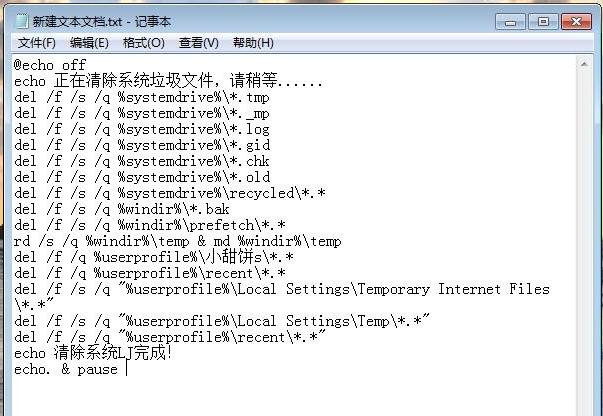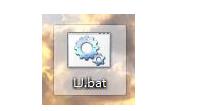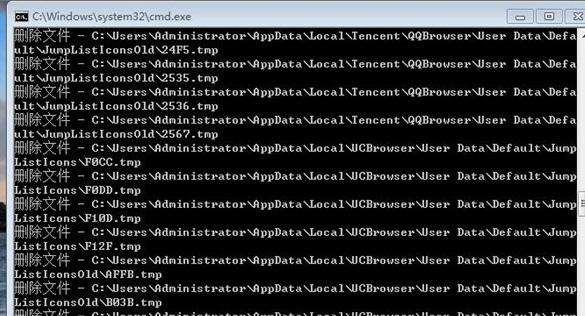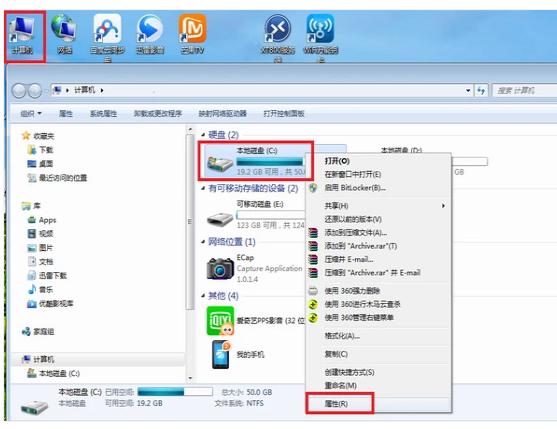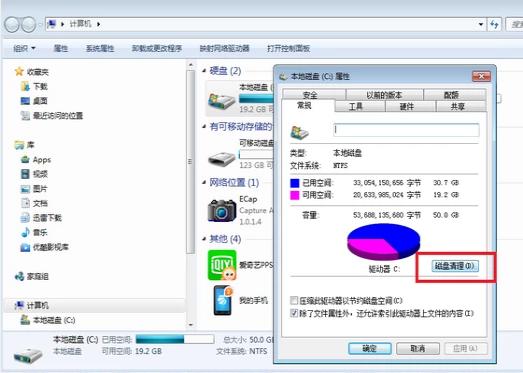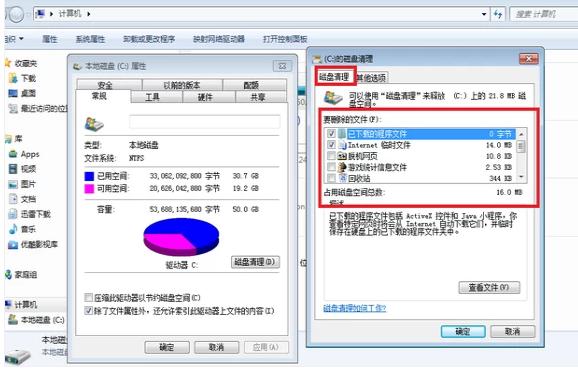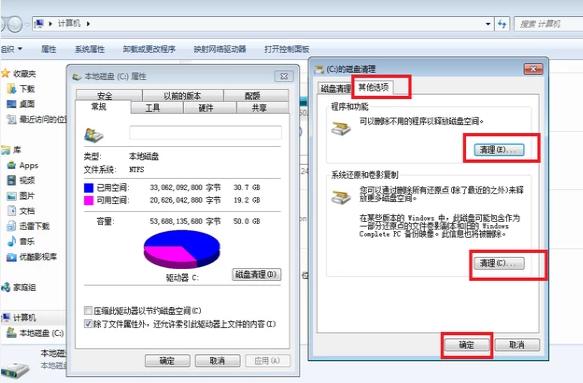如何清理c盘,本文教你怎样有效果清理C盘垃圾
发布时间:2022-09-02 文章来源:深度系统下载 浏览:
|
Windows 10是美国微软公司研发的跨平台及设备应用的操作系统。是微软发布的最后一个独立Windows版本。Windows 10共有7个发行版本,分别面向不同用户和设备。截止至2018年3月7日,Windows 10正式版已更新至秋季创意者10.0.16299.309版本,预览版已更新至春季创意者10.0.17120版本 很多电脑用户都会养成定期清理C盘的习惯,不过,该怎么清理才是正确的呢?电脑系统会越用越慢,越用越卡这是大家的共识,其原因就在于win系统没有自动的垃圾清除,随使用时间越长垃圾越多,电脑越卡,为此,1小编就给大家带来了有效清理C盘垃圾的图文教程了。 通常情况下,电脑系统中的C盘为系统盘,C盘如果空间不足,会导致系统运行缓慢,应用程序无法使用等问题。所以,清理系统盘空间的操作是很有必要的。但是C盘那么多系统文件,应该如何操作呢?下面,小编就来跟大家分享有效清理C盘垃圾的操作了。 怎样有效清理C盘垃圾 代码如下: @echo off echo 正在清除系统垃圾文件,请稍等...... del /f /s /q %systemdrive%*.tmp del /f /s /q %systemdrive%*._mp del /f /s /q %systemdrive%*.log del /f /s /q %systemdrive%*.gid del /f /s /q %systemdrive%*.chk del /f /s /q %systemdrive%*.old del /f /s /q %systemdrive%recycled*.* del /f /s /q %windir%*.bak del /f /s /q %windir%prefetch*.* rd /s /q %windir%temp & md %windir%temp del /f /q %userprofile%小甜饼s*.* del /f /q %userprofile%recent*.* del /f /s /q "%userprofile%Local SettingsTemporary Internet Files*.*" del /f /s /q "%userprofile%Local SettingsTemp*.*" del /f /s /q "%userprofile%recent*.*" echo 清除系统LJ完成! echo. & pause 把代码复制到一个文本文档里面,然后在另存为文件名修改成LJ.bat。
清理C盘图-1 然后在把文件保存到桌面。
清理C盘垃圾图-2 然后点击打开。就可以看到一串删除垃圾文件的窗
清理C盘图-3 这个方法还是挺方便快捷的。不过要注意重要的文件不要放在C盘了,以免被删除了就无法恢复了!
C盘图-4 方法二: 在桌面双击计算机图标,进入电脑根目录,右键选中系统盘,点击属性。
清理C盘垃圾图-5 点击磁盘清理。
清理C盘图-6 勾选要删除的文件,点击:确定
清理C盘图-7 点击其他选项中第一个的清理。
清理C盘图-8 在弹出中窗口,右键单击需要卸载的软件,然后点击卸载,卸载软件
清理垃圾图-9 以上就是有效清理C盘垃圾的操作方法了。 新技术融合:在易用性、安全性等方面进行了深入的改进与优化。针对云服务、智能移动设备、自然人机交互等新技术进行融合。Windows 10所新增的Windows Hello功能将带来一系列对于生物识别技术的支持。除了常见的指纹扫描之外,系统还能通过面部或虹膜扫描来让你进行登入。当然,你需要使用新的3D红外摄像头来获取到这些新功能。 |